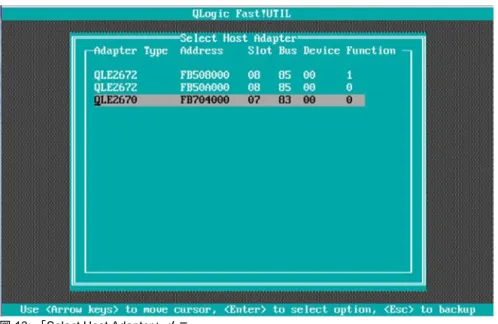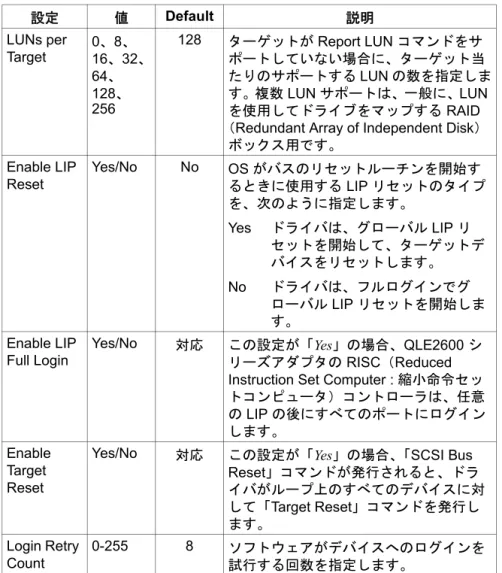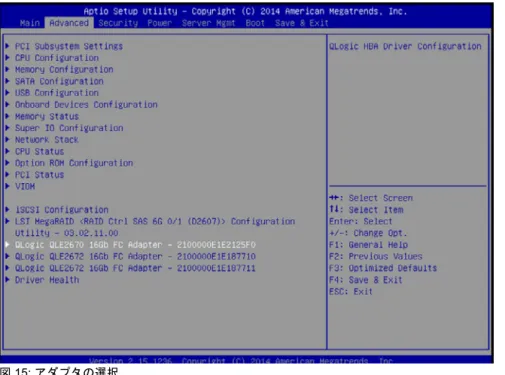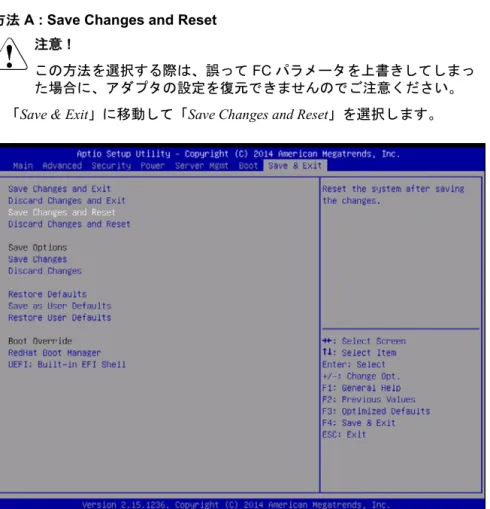Fujitsu 16Gb ファイバチャネル HBA
PFC EP QLE267x / QLE269x ホストバスアダプタ
著作権および商標
高い品質とお客様の使いやすさが常に確保されるように、 このマニュアルは、DIN EN ISO 9001:2008
基準の要件に準拠した品質管理システムの規定を 満たすように作成されました。
cognitas. Gesellschaft für Technik-Dokumentation mbH www.cognitas.de
Copyright © 2016 Fujitsu Technology Solutions GmbH.
一部の項は QLogic Corporation の許可を得て転載しています。© 2016 QLogic Corporation All rights reserved.
お届けまでの日数は在庫状況によって異なります。仕様は通告なしに変更されることがあり ます。
QLogic、QLogic のロゴ、および QConvergeConsole は、QLogic Corporation の登録商標で す。Linux は、Linus Torvalds の登録商標です。PCIe および PCI Express は、PCI-SIG Corporation の登録商標です。Microsoft、Windows、および Windows Server は、Microsoft Corporation の登録商標です。Solaris は Sun Microsystems, Inc. の登録商標です。VMware、 vCenter、および ESX は、VMware, Inc. の登録商標です。その他すべてのブランド名および 製品名は個々の所有者の商標または登録商標です。
免責事項
このマニュアルに記載されている情報は、正確で信頼できると考えています。ただし、その 使用、またはその使用によって生じる第三者の特許権またはその他の権利の侵害に対して、 QLogic Corporation は 一切責任を負いません。QLogic Corporation は、いつでも予告なしに 製品の仕様を変更する権利を有します。これらの製品用としてこのマニュアルに記載された アプリケーションは、説明を目的とするためのものです。QLogic Corporation は、そのような アプリケーションが更なるテストや修正なしに指定された使用に適していることを表明する ものではなく、保証も一切いたしません。QLogic Corporation は、このマニュアルに含まれる
1 はじめに . . . 5 1.1 概要 . . . 5 1.1.1 QLE267x ファイバーチャネル HBA . . . 6 1.1.2 QLE269x ファイバーチャネル HBA . . . 7 1.2 主な機能 . . . 8 1.3 必要条件 . . . 8 1.4 HBA の識別 . . . 9 2 取り付け . . . 11 2.1 ハードウェアの取り付け . . . 11 2.1.1 スロットブラケットの交換 . . . 11 2.1.1.1 光トランシーバモジュールの取り外し . . . 13 2.1.1.2 スロットブラケットの交換 . . . 16 2.1.1.3 光トランシーバモジュールの取り外し . . . 17 2.1.2 HBA の取り付け . . . 18 2.1.3 サーバの電源投入 . . . 20 2.1.4 オンボードの表示ランプ . . . 21 2.2 ソフトウェアのインストール . . . 22 3 Fast!UTIL BIOS ユーティリティ . . . 23 3.1 マルチブートイメージのインストールとアップデート . . 23 3.2 Fast!UTIL BIOS ユーティリティの起動 . . . 24
4 UEFI モード . . . . 35 4.1 UEFI 設定メニューの開始(HII) . . . 35 4.2 UEFI でのブート設定 . . . 36 4.2.1 UEFI モードでの設定の規則 . . . 37 4.2.2 基本的なポートパラメータの設定 . . . 40 4.2.3 高度なポートパラメータの設定 . . . 42 4.2.4 SAN 環境からのブート パラメータとドライブマッピング の設定 . . . 44 4.2.5 WWN データベースの設定 . . . 46 4.2.6 アダプタポート情報の表示 . . . 47 5 仕様 . . . 49
1.1
概要
このマニュアルでは、PCIe(Peripheral Component Interconnect Express) ホストバスアダプタ(HBA)に 16 Gb/s(Gigabit per Second)ファイバー チャネル(FC)を提供する、QLE2670 / QLE2672 および
QLE2690 / QLE2692 について説明します。
QLE267x および QLE269x アダプタは、QLogic の第 6 と第 7 世代ファイバー チャネルアダプタです。これらは、業界をリードするネイティブのファイ バーチャネル性能を誇り、デュアルポートで回線速度 16 ギガビットという ファイバーチャネル速度を、完全なハードウェアオフロード機能による超低 レベルの CPU 使用率で実現します。この極めて高いパフォーマンスにより、 マルチプロセッサかつマルチコアの今日のパワフルなサーバで発生する可能 性がある I/O ボトルネックを未然に防ぎます。また、このアダプタはパワフ ルな仮想化機能をサポートしているため、増え続ける仮想マシン(VM)に対 応するために優れた I/O 性能を必要とする仮想化環境にも理想的です。 QLE2600 シリーズアダプタには以下の機能が搭載されています。 ● SAN のデバイス管理 ● 16Gb、8Gb、4Gb ファイバーチャネルネットワークへの接続性 ● 1 ポート当たり 50 万 IOPS 以上
● PCIe Gen3 x4 と PCIe Gen2 x8
● ファイバーチャネルプロトコルに対応するハードウェアオフロード機能
● メッセージシグナル割り込み(MSI-X)とレガシー割り込み(INT-X) ● NPIV
1.1.1
QLE267x ファイバーチャネル HBA
図 1: PFC EP QLE2672 ファイバーチャネル HBA 製品名と注文番号 製品名 ポート数 PCI ブラケット 注文番号 PFC EP QLE2670 シングル FH* PYBFC311 PFC EP QLE2670 LP シングル LP* PYBFC311L PFC EP QLE2670 シングル FH* 搭載 LP* 添付 PY-FC311 PFC EP QLE2672 デュアル FH* PYBFC312 PFC EP QLE2672 LP デュアル LP* PYBFC312L PFC EP QLE2672 デュアル FH* 搭載 LP* 添付 PY-FC312 表 1: QLE267x の製品名と型名 *LP = ロープロファイルブラケット *FH = フルハイトブラケット1.1.2
QLE269x ファイバーチャネル HBA
図 2: PFC EP QLE2692 ファイバーチャネル HBA 製品名と注文番号 製品名 ポート数 PCI ブラケット 注文番号 PFC EP QLE2690 シングル FH* PYBFC321 PFC EP QLE2690 LP シングル LP* PYBFC321L PFC EP QLE2690 シングル FH* 搭載 LP* 添付 PY-FC321 PFC EP QLE2692 デュアル FH* PYBFC322 PFC EP QLE2692 LP デュアル LP* PYBFC322L PFC EP QLE2692 デュアル FH* 搭載 LP* 添付 PY-FC3221.2
主な機能
1 個(QLE2670 / QLE2690)または 2 個(QLE2672 / QLE2692))の独立し たファイバーチャネル(FC)ポートを持つマルチファンクション PCIe 3.0 デ バイス
1.3
必要条件
x8 レーンで 1 レーン当たり最高 8 GT/s の PCIe Gen 3 準拠システムを使用。 フォームファクタ – ロープロファイルブラケットとフルハイトブラケッ トブラケット付属のロープロファイルハーフレング スボード PCI インタフェー ス– PCI-Express 3.0 準拠システム : PCIe Base
Specification 準拠の PCIe 3.0 x4 または PCIe 2.1 x8 – メッセージシグナル割り込み(MSI-X)のサポート FC インタフェース – 16Gb 光インターフェース(MMF、LC)用 SFP+ モ ジュール(コントローラポートには必ず SFP+ モ ジュールが装着されます) FC 仕様 – オートスピードネゴシエーションを使用して 4 / 8 / 16 Gbps ブート – FC ブート Virtualization – NPIV サポート OS サポート – Windows 2008 R2 – Windows 2012 – Windows 2012 R2
– Linux(SuSE 11 SP3 および RedHat 6U4 以降、 RedHat 7.x)
– VMware ESXi 5.x、 ESXi 6.x
RoHS – 部品と構造は、欧州連合の RoHS(Restriction of Hazard Substances)指令に準拠しています。
1.4
HBA の識別
各ホストバスアダプタ(HBA)は、複数の番号がボード上に刻印されて出荷 されます。取り付ける前にこれらの番号を記録しておいてください。 – シリアル番号 シリアル番号は、Fujitsu とやりとりする場合に使用します。 – IEEE アドレス IEEE(米国電気電子学会)アドレスは、システムを構成するときに使用 する一意の 64 ビット識別子です。I
アダプタにポートが 2 個ある場合は、2 つの IEEE アドレスと 2 つ の World Wide Name(WWN)があります。各ポートのうちのうず れかは 2 番目の IEEE アドレス /WWN を持ち、これは最初の番号の 次の連続する番号になります。2.1
ハードウェアの取り付け
このセクションでは、QLE267x and QLE269x ホストバスアダプタ(HBA) を取り付ける準備をする方法と、トランシーバモジュールとスロットブラ ケットの正しい取り扱い方法について説明します。
HBA を取り付ける前に、ボードとソケットのコネクタのラベルに記載されて いる HBA の IEEE アドレスとシリアル番号をメモしてください。IEEE アド レスおよびシリアル番号の詳細は、9 ページ の「HBA の識別」の項を参照し てください。
V
注意 ! – 内部オプションの回路とはんだ付け部品は露出しているため、静電 気の影響を受けやすくなっています。静電気に敏感なデバイス (ESD)を取り扱う際は、まず、接地された物(アース)に触れる などして静電気の帯電を必ず放電してください。 – ボードやはんだ付け部品の電気回路に触れないでください。回路 ボードを持つ際は、スロットブラケットまたはふちを持つようにし てください。2.1.1
スロットブラケットの交換
スペア部品として注文すると、HBA はフルハイトスロットブラケットが取り 付けられています(4.75 inches / 12 cm)。短いロープロファイルブラケット (3.1 インチ /7.9 cm)は、HBA の箱に同梱されています。 サーバのフォームファクタによって異なりますが、HBA をそのまま取り付け ることができるか、あらかじめ取り付けられているフルハイトスロットブラスロットブラケットの例
図 3: QLE2670 HBA(ロープロファイル(LP)スロットブラケット付き)
2.1.1.1 光トランシーバモジュールの取り外し QLE267x/QLE269x HBA は、光トランシーバがソケットコネクタに取り付け られています。HBA を取り付けるためにスロットブラケットを交換する必要 がある場合は、取り付けられている光トランシーバモジュールを最初に取り 外してください。
V
注意 ! この作業には細心の注意が必要です。光トランシーバモジュールが破 損しないように注意してください。 HBA はさまざまなタイプの光トランシーバを使用します。図 5 に、ロッキン グハンドルを伸ばした状態のトランシーバの例を示します。 図 5: 一般的な光トランシーバモジュール図 6: 光トランシーバモジュールのロッキングハンドルのラッチ解除 Ê 光ポート保護プラグがトランシーバモジュールに取り付けられている場合 は、取り外します。ポートプラグは後で使えるように保管しておきます。 Ê 図のようにロッキングハンドルのラッチを慎重に外して倒し、トランシー バをソケットコネクタから取り出します。
I
上の図に、ロッキングハンドルを伸ばした状態のトランシーバモ ジュールと、ラッチで固定されている、光ポート保護プラグが取り付 けられたもう 1 つのトランシーバモジュールを示します。図 7: 光トランシーバモジュールの取り外し Ê トランシーバモジュールをソケットコネクタからゆっくり引き出します。
V
注意 ! 無理に行わないでください。トランシーバは、ラッチを外すと簡単 にスライドさせて取り外せます。 Ê 光ポート保護プラグをトランシーバの光ボアに再び取り付けます。 Ê 静電気放電(ESD)に関する注意事項を守り、トランシーバは帯電防止 バッグなどの ESD 安全な場所に保管してください。I
上の図に、取り出したトランシーバモジュールと、ラッチで固定され ているもう 1 つのトランシーバモジュールを示します。2.1.1.2 スロットブラケットの交換 図 8: スロットブラケットの取り外し Ê 図のように、取り付け用ブラケット (円を参照)を HBA から取り外しま す。 Ê スロットブラケットを取り外し、今後使うかもしれないので、保管してお いてください。 Ê 新しいスロットブラケットの取り付けタブにコントローラをセットしま す。 Ê プラグシェルがスロットブラケットのコネクタパネルの切り込みにはめ込 まれるまで、スロットブラケットをコントローラに向かってゆっくりスラ イドさせます。
I
プラグシェルの ESD スプリングよりも深くブラケットを押し込ま ないように気をつけてください。発光ダイオード(LED)をブラ ケットの穴にきっちりと合わせます。 Ê 元の 2 本のネジで、新しいスロットブラケットを HBA に固定します。2.1.1.3 光トランシーバモジュールの取り外し 図 9: 光トランシーバモジュールの取り外し Ê SFP+ トランシーバモジュールを保護パッケージから取り外します。 Ê 新しいまたは追加の SFP+ トランシーバモジュールから光ポート保護プラ グを取り外します。光ポート保護プラグは今後使うかもしれないので、保 管しておいてください。 Ê SFP+ トランシーバモジュールのロッキングハンドルのラッチを慎重に外 してロッキングハンドルを倒します。 Ê トランシーバモジュールをソケットコネクタに挿入し、それ以上入らなく なるまでスライドさせます。
図 10: 光トランシーバモジュールのロッキングハンドルのラッチ掛け Ê ハンドルを慎重に立てて閉じ、トランシーバモジュールを所定の位置に ロックします。 Ê トランシーバモジュールをすぐに LC コネクタに接続しない場合は、光 ポート保護プラグをトランシーバの光ボアに差し込みます。
V
注意 ! 接続の準備ができるまで、光ポート保護プラグは、トランシーバの 光ボアと光ファイバケーブルコネクタに必ず取り付けたままにして おいてください。 Ê 2 つ目のトランシーバモジュールがある場合は、同様の手順で取り付けま す。2.1.2
HBA の取り付け
Ê サーバをシャットダウンして電源を切ります。 Ê 電源ケーブルを取り外します。 Ê サーバのカバーを取り外します。 Ê 目的の PCIe スロットの横のスロットブラケットを取り外します。 Ê 該当する場合は、11 ページ の「スロットブラケットの交換」の項に記載 されているようにスロットブラケットを交換します。I
空いている PCIe x8 または x16 バススロットに HBA を取り付けまÊ アダプタを保護パッケージから取り外します。 Ê アダプタの上端を持ちます。アダプタを目的の PCIe スロットに慎重に挿 入し、スロットに完全にはめ込まれるまでしっかりと押し込みます。 Ê サーバモデルに応じて、アダプタのスロットブラケットを元の 2 本のネジ またはロックレバーで固定します。 Ê サーバのカバーを取り付けます。 これで、HBA がサーバに取り付けられ、メディアを接続する準備が整いまし た。 メディアの接続
I
– QLE267x および QLE269x HBA は、光ファイバケーブルに接続し ます。 – HBA は、互換性のあるレーザ製品に接続されないかぎり(つまり、 マルチモード対マルチモードにならないかぎり)、光接続での通常 のデータ転送を許可しません。 – また、ケーブル長に基づいて必要な FC 速度に自動的にダウング レードすることはありません。適切なユーティリティで速度をダウ ングレードする必要があり、そうしないとリンクエラーが発生する ことがあります。 短波長レーザーでマルチモードの光ファイバケーブルを使用する場合、以下 の仕様に準拠していることを確認してください。 光ファイバケーブル 最大の長さ 最小の長さ コネクタ OM4 - マルチモード 50/125 ミ クロンのファイバ(4700 MHz*km 帯域幅のケーブル) 4GFC: 0.5m - 400m 8GFC: 0.5m - 190m 16GFC: 0.5m - 125m 0.5 m LC OM3 - マルチモード 50/125 ミ クロンのファイバ(2000 4GFC: 0.5m - 380m 8GFC: 0.5m - 150m 0.5 m LCÊ 該当する場合は、17 ページ の「光トランシーバモジュールの取り外し」 の項に記載されているように光トランシーバを取り付けます。 図 11: 光ファイバケーブルの接続 Ê 適切な光ケーブルを HBA の LC コネクタに挿入します。 Ê 光ケーブルを HBA コネクタに接続したら、もう一方の端を FC スイッチ に接続します。 Ê 電源ケーブルを再び接続してサーバの電源を入れます。
2.1.3
サーバの電源投入
Ê HBA がサーバにしっかりと取り付けられていることを確認します。 Ê 適切なメディアが接続されていることを確認します。 Ê サーバのプラグを差し込んで電源を入れます。 Ê 21 ページ の「オンボードの表示ランプ」の項に記載されているように、 LED で電源投入時自己診断(POST)の結果を確認します。2.1.4
オンボードの表示ランプ
HBA の取り付けブラケットの開口部から、各ポートに対応する 3 つの LED を 確認できます。詳細は、表 4を参照してください。
図 12: 光 HBA LED インジケータ
POST の状態と結果
電源投入時自己診断(POST)は、QLE267x / QLE269x シリーズ HBA の自 己診断のデフォルトモードです。この診断の実行にジャンパやコネクタは必 要ありません。 ステータス [1] オレンジ色の LED (16 Gbps) [2] 緑色の LED (8 Gbps) [3] オレンジ色の LED (4 Gbps)
Power Off Off Off Off
電源オン (ファームウェアの初期化前) On On On 電源オン (ファームウェアの初期化後) 点滅 点滅 点滅 ファームウェア異常 順番に点滅 順番に点滅 順番に点滅 4 Gbps リンクアップ / アクティブ Off Off オン/ 点滅
2.2
ソフトウェアのインストール
初回インストール
初回インストールの場合は、ServerView Installation Manager(SVIM)を使 用してください。詳細については、次のアドレスにてオンラインで提供され ている ServerView Installation Manager のマニュアルを参照してください。
http://manuals.ts.fujitsu.com/file/8396/sv-install-mgr-en.pdf
アップデートと手動インストール
FTS では必要なドライバとユーティリティを下記で提供しています。
http://support.ts.fujitsu.com/Index.asp?OICID=20966
QLogic 管理ユーティリティ QConvergeConsole(QCC)
QConvergeConsole CLI は、SVIM によって自動的にインストールされます。 QConvergeConsole GUI は手動でインストールする必要があります。 QCC GUI は下記で入手できます。
I
この章では、BIOS ユーティリティ Fast!UTIL を使用してQLE267x / QLE269x FC アダプタの構成をカスタマイズする方法につ いて詳しく説明します。
BIOS ユーティリティを使用する前に、最新のマルチブートイメージがアダプ タにロードされていることを確認します。
QLE267x / QLE269x のマルチブートイメージは、ホストバスアダプタ BIOS、 UEFI(Unified Extensible Firmware Interface)コード、およびファームウェ アを含む圧縮ファイルです。
3.1
マルチブートイメージのインストールとアッ
プデート
Fujitsu では、必要なツールとイメージを下記のアドレスにてオンラインで提 供しています。 http://support.ts.fujitsu.com/Index.asp?OICID=209663.2
Fast!UTIL BIOS ユーティリティの起動
Ê Fast!UTIL にアクセスするには、ホストバスアダプタ BIOS の初期化中に
[Alt]+[Q] または [Ctrl]+[Q] を押します(Fast!UTIL メニューが表示されるま でに数秒かかることがあります)。
I
対応する PCI スロットの OPROM をシステム BIOS 内で有効にする 必要があります。Ê 「Select Host Adapter」メニューで、構成するアダプタを選択します。
3.3
Fast!UTIL Options メニュー
「Fast!UTIL Options」メニューには以下のオプションがあります。
– Configuration settings – Scan Fibre Devices – Fibre Disk Utility – Loopback Data Test – Select Host Adapter – Exit Fast!UTIL
3.3.1
Configuration settings
次の項では QLE2600 シリーズアダプタの構成設定を説明します。 – Adapter settings
– Selectable Boot Settings – Restore Default Settings – Raw NVRAM Data
Adapter settings
次の表で、アダプタの設定について説明します。
設定 値 Default 説明 Host Bus
Adapter BIOS Enabled、Disabled Disabled この設定を無効にすると、QLE2600 シリーズアダプタの ROM BIOS が無 効になり、上位メモリに空きスペース ができます。QLE2600 シリーズアダ プタに接続されているファイバチャネ ルディスクドライブからブートする場 合は、この設定を有効にしてくださ い。ブートデバイスの指定について、 詳細は28 ページ の「Selectable Boot Settings」を参照してください。 Frame Size 512, 1024, 2048 2048 QLE2600 シリーズアダプタでサポー トする最大フレームペイロードサイズ を指定します。 Loop Reset Delay 0 ~ 60 秒 5 秒 ループのリセット後、ファームウェア はここで設定した秒数だけループアク ティビティの初期化を抑制します。 Adapter Hard
Loop ID Enabled、Disabled Disabled この設定を有効にすると、アダプタは「Hard Loop ID」の値(次の行を参照)
を使用して、ループ初期化ハードアド レス(LIHA)フェーズ中にアービト レーテッドループ物理アドレス (AL_PA)の取得を試行します。 Hard Loop ID 0-125 0 「Adapter Hard Loop ID」設定(前の行
を参照)が有効な場合、LIHA または ループ初期化先行アドレス(LIPA) フェーズ中に、この設定で指定された ループ ID の取得を試行します。 Spin Up Delay Enabled、
Disabled Disabled この設定が有効な場合、BIOS は最初のドライブを検出するまで最大 2 分待 機します。
Connection Options 0, 1, 2 2 接続のタイプを指定します。 0 ループのみ(4Gb および 8Gb データレート) 1 ポイントツーポイントのみ (4Gb、8Gb、16Gb データレー ト) 2 ループ優先、次にポイントツー ポイント(4Gb および 8Gb データレート) 標準の 16Gb データレートは ループをサポートしていないた め、接続オプションが 2 に設定 された場合でもポイントツーポ イントのみを使用します。 Fibre Channel
Tape Support Enabled、Disabled Enabled FCP-2 リカバリを有効にします。 Data Rate 2、3、4、 5 2 データレートを指定します。 2 アダプタは自動ネゴシエーショ ンを行い、データ転送速度を指 定します。 3 アダプタは 4Gbps で動作しま す。 4 アダプタは 8Gbps で動作しま す。 5 アダプタは 16Gbps で動作しま す。ループモードはサポートさ 設定 値 Default 説明
Selectable Boot Settings
「Configuration Settings」メニューで「Selectable Boot Settings」オプションにア
クセスできます。アダプタの設定でホストバスアダプタ BIOS を有効にして いる場合は、表 6 に示すようにブートデバイスを選択できます。 このオプションでは、最大 4 つの WWPN または LUN をブートデバイスとし て指定できます。 「Selectable Boot」オプションを有効にして、ブートデバイスにデバイスを追 加するには、次の手順に従います。
Ê 「Configuration Settings」メニューで「Host Adapter Settings」を選択します。 Ê 「Host Bus Adapter BIOS」を有効にしたら、[Esc] キーを押して
「Configuration Settings」メニューに戻ります。
Ê 「Configuration Settings」メニューで「Selectable Boot Settings」を選択しま
す。
Ê [Enter] キーを押して、「Selectable Boot」オプションの有効 / 無効を切り替 えます。「Selectable Boot List」メニューの「Primary 」の場所まで下矢印
キーで移動します。
Ê [Enter] キーを押してアクセス可能なデバイスのリストを表示します (「Select Fibre Channel Device」メニュー内)。
選択可能 ブートの有 効化 ブート WWPN ま たは LUN ブートデバイス No - BIOS は、最初に検出したディスクドライブを ブートデバイスとして設定します。
Yes 指定なし BIOS は、最初に LUN 0 であることも検出した ディスクドライブををブートデバイスとして設定 します。 Yes 指定あり BIOS は、ディスクドライブを検出するまで、指 定したブート WWPN(ワールドワイドポート名) または LUN リストをスキャンします。このデバ イスはブートデバイスとして設定されます。 表 6: Selectable Boot Settings
Ê ドライブを選択して(上矢印キーと下矢印キーを使用するか PAGE UP と PAGE DOWN キーを使用して、「Selectable Boot」メニューリストに追加す るデバイスまでスクロールします)「[Enter]」キーを押し、必要なデバイ スを選択して「Selectable Boot」メニューリストにロードします。 Ê QLE2600 シリーズアダプタに代替ブートデバイス(最大 3 台)を指定す るには、次の手順に従います。 Ê 上矢印キーと下矢印キーを押して、次に使用可能な代替エントリに移 動します。 Ê 「[Enter]」キーを押します。 Ê 目的のハードディスクドライブを選択します。 Ê 「[Enter]」キーをもう一度押します。
I
– System BIOS Compatibility : マルチブートシステム BIOS を使用し てサーバシステムの QLogic ホスト QLE2600 シリーズアダプタか らブートするには、QLE2600 シリーズアダプタがシステムの「Boot」メニューのブータブルデバイスのリストに含まれている必
要があります。
– SAN からの Solaris x86 ブート : QLogic ホスト QLE2600 シリーズ アダプタに接続されるファイバチャネルドライブからブートするに は、システムをリブートして Fast!UTIL に入ります。「Selectable
Boot メニューに移動して「Selectable Boot」オプションを有効にし、
OS(Solaris x86)のインストールを実行する前に「Selectable Boot」 メニューのプライマリの場所にブートドライブを挿入します 。 – SAN ブート 構成の場合、Solaris x86 QLogic Corporation(QLC)
ドライバは、「Primary」の場所からのみのブートをサポートしま
す。ドライバは、「Alternate 1」、「Alternate 2」、「Alternate 3」のエン
トリからのブートは試行しません。
Advanced Adapter Settings
Fast!UTIL の「Configuration Settings」メニューで「Advanced Adapter Settings」 を選択します。次の表に、QLE2600 シリーズアダプタのデフォルト設定を示 します。 設定 値 Default 説明 LUNs per Target 0、8、16、32、 64、 128、 256 128 ターゲットが Report LUN コマンドをサ ポートしていない場合に、ターゲット当 たりのサポートする LUN の数を指定しま す。複数 LUN サポートは、一般に、LUN を使用してドライブをマップする RAID (Redundant Array of Independent Disk)
ボックス用です。 Enable LIP Reset Yes/No No OS がバスのリセットルーチンを開始す るときに使用する LIP リセットのタイプ を、次のように指定します。 Yes ドライバは、グローバル LIP リ セットを開始して、ターゲットデ バイスをリセットします。 No ドライバは、フルログインでグ ローバル LIP リセットを開始しま す。 Enable LIP Full Login Yes/No 対応 この設定が「Yes」の場合、QLE2600 シ リーズアダプタの RISC(Reduced Instruction Set Computer : 縮小命令セッ トコンピュータ)コントローラは、任意 の LIP の後にすべてのポートにログイン します。 Enable Target Reset
Yes/No 対応 この設定が「Yes」の場合、「SCSI Bus
Reset」コマンドが発行されると、ドラ イバがループ上のすべてのデバイスに対 して「Target Reset」コマンドを発行し ます。 Login Retry Count 0-255 8 ソフトウェアがデバイスへのログインを 試行する回数を指定します。
Port Down Retry Count 0 ~ 255秒 30 秒 ポート障害のステータスを示している ポートにコマンドを再送信するまでの、 ソフトウェアの待機時間を秒単位で指定 します。 Link Down Timeout 0 ~ 255 秒 30 秒 ダウンしているリンクがアップするまで のソフトウェアの待機時間を秒単位で指 定します。 Operation Mode 0, 5, 6 6 RIO(削減割り込み操作)モードを指定 します(ソフトウェアドライバでサポー トされている場合に限ります)。RIO モードでは、1 回の割り込みで複数のコ マンド完了を指示できます。この設定は 以下のモードをサポートします。 0 各 I/O を完了したときに割り込み ます。 5 割り込み遅延タイマーの期限が切 れたときに割り込みます。 6 割り込み遅延タイマーの期限が切 れるか、アクティブな I/O がない 場合に割り込みます。 Interrupt Delay Timer(0 ~ 255100µs 単位) 2 (200µs) 割り込みを生成するまでの待機時間をタ イマーが設定するのに使用する値が含ま れます。 Enable Interrupt Yes/No No 割り込みを有効または無効にします。 Yes この設定で、QLE2600 シリーズア ダプタに割り当てられた割り込み 要求(IRQ)を BIOS が使用でき 設定 値 Default 説明
3.3.2
Scan Fibre Devices
「Scan Fibre Devices」オプションは、ファイバチャネルループをスキャンし、
接続されるすべてのデバイスをループ ID でリストします。ベンダー名、製品 名、版数などの各デバイスの情報がリストされます。この情報は、QLE2600 シリーズアダプタおよび接続されるデバイスを構成する際に役立ちます。
3.3.3
Fibre Disk Utility
「Fibre Disk Utility」オプションは、ファイバチャネルループをスキャンし、接
続されるすべてのデバイスをループ ID でリストします。ファイバチャネル ハードディスクを選択して、以下のタスクのいずれかを実行できます。 – ローレベルフォーマットの実行 – ディスクメディアの検証 – ディスクデータの検証(ほとんどのターゲットはこの機能をサポートして いません) – ディスクデバイスの選択
V
注意 ! ローレベルフォーマットを実行すると、ディスク上のすべてのデータ が破壊されます。3.3.4
Loopback Data Test
「Loopback Data Test」オプションでは、ループバックテストを実行できます。
以下のループバックテストのいずれかを選択できます。 – 外部ループバックデータテスト – 内部ループバックデータテスト
I
外部ループバックテストを実行する場合は、以下のいずれかを行って ください。 – ループバックコネクタを QLE2600 シリーズアダプタに装着しま す。コネクタは 1 つの速度(16Gbps)で動作します。テスト中、 アダプタの LED は消灯します。 – QLE2600 シリーズアダプタをスイッチに接続し、エコーテストを 実行します。3.3.5
Select Host Adapter
マルチポートまたは複数の QLE2600 シリーズアダプタがシステムにある場 合、「Select Host Adapter」オプションを使用して、特定の QLE2600 シリーズ
アダプタまたはそのポートのいずれかを選択し、設定または表示を行ってく ださい。
3.3.6
Exit Fast!UTIL
「Exit Fast!UTIL」オプションを選択すると、ユーティリティを終了してシステ ムをリブートします。QLE267x / QLE269x アダプタの設定を変更した後、変 更を保存したことを確認してからシステムをリブートしてください。この項では、HII(Human Interface Infrastructure)アプリケーションを使用 して QLE267x / QLE269x アダプタのパラメータと SAN 環境からのブート 設 定を UEFI モードで構成する方法を説明します。 UEFI 固有のシステムの依存関係については、システムのマニュアルを参照し てください。
4.1
UEFI 設定メニューの開始(HII)
Ê システムを起動して、画面に出力が表示されるまで待ちます。 Ê ファンクションキー [F2] を押します。 Ê パスワードが割り当てられている場合は、そのパスワードを入力し、 [Enter] キーを押して確定します。 BIOS セットアップの Main メニューが画面に表示されます。 Ê システム固有の情報を表示するには、「System Information」を選択して [Enter] キーを押します。 BIOS のリリース情報が表示されます。 – BIOS リリース(Version R1.3.0 など) システムボードの番号(D2949-A1x)が「Board」に表示されます。 – [F1] ファンクションキーを押します。 「General Help」情報が表示されます。 Ê 「Advanced」メニューを選択します。I
システムのすべてのアダプタが一覧表示されます。一覧は、インス トールされているアダプタによって異なります。図 15: アダプタの選択
4.2
UEFI でのブート設定
アダプタポートを選択して [Enter] を押すと、HII アプリケーションの Main メ ニュー(図 16)が開きます。そこで以下の作業を行うことができます。 – 動作パラメータの設定 – 高度な動作パラメータの設定 – SAN 環境からのブートパラメータとドライバマッピングの設定 – WWN 情報の表示 – アダプタ情報の表示
図 16: HII Main メニュー
4.2.1
UEFI モードでの設定の規則
EFI ユーティリティには、メニューと画面があります。以下の方法でそれら に移動します。 Ê キーボードの矢印キーを押して移動し、メニューオプションや設定フィー ルドを選択します。複数のアダプタがリストされる場合、矢印キーを使用 して、追加のアダプタまでスクロールします。方法 A : Save Changes and Reset
V
注意 !この方法を選択する際は、誤って FC パラメータを上書きしてしまっ た場合に、アダプタの設定を復元できませんのでご注意ください。 Ê 「Save & Exit」に移動して「Save Changes and Reset」を選択します。
方法 B : Save as User Defaults
Ê 「Save & Exit」に移動して「Save as User Defaults」を選択します。
I
設定を User Defaults として保存すると、誤って FC パラメータを上 書きしてしまった場合に、アダプタの設定を復元できるという利点 があります。図 18: Save as User Defaults
V
注意4.2.2
基本的なポートパラメータの設定
基本的なポートパラメータを設定するには、Main メニューから「Adapter Settings」を選択して [Enter] を押します。図 19 に、動作パラメータを表示す る Adapter Setting ウィンドウの例を示します。 図 19: Adapter Settings ウィンドウ 次の表で、基本的なポートパラメータについて説明します。 パラメータ 説明Enable Hard Loop ID Hard Loop ID パラメータで指定されているアダプタ ポートに、ハードループ ID を適用します
(Enabled)。デフォルトは「Disabled」で、アダプ タハードループ ID は未定義のままになります。 Hard Loop ID 「Enable Hard Loop ID」パラメータが有効な場合に、
Reset Delay ループのリセット後のループアクティビティの遅延 時間を秒単位で指定します。デフォルトは「5」で す。 FC Tape ファイバチャネルテープデバイスの FCP-2 リカバ リを有効または無効にします。デフォルトは 「Enabled」です。 Frame Size 最大フレームサイズをバイト単位で指定します。デ フォルトは「2,048」です。
Connection Option 接続タイプを指定します。デフォルトは「Loop Preferred」で、そうでない場合は「Point To Point」 です。 Data Rate ファイバチャネルデータレートを指定します。許容 値は、4Gbps、8Gbps、16Gbps、または 検出した データレートに合わせる auto 設定です。 パラメータ 説明 表 8: 基本的なポートパラメータ
4.2.3
高度なポートパラメータの設定
高度なポートパラメータを設定するには、Main メニューから「Advanced Settings」を選択して [Enter] を押します。図 20 に、高度なポートパラメータ を表示する Advanced Settings ウィンドウの例を示します。 図 20: Advanced Settings ウィンドウ 次の表で、高度なポートパラメータについて説明します。 パラメータ 説明Login Retry Count アダプタポートがデバイスへのログインを試行する 回数を指定します。デフォルトは「8」です。 Port Down Retry Count ステータスがダウンのポートにアダプタがコマンド
を再発行するまでの時間を秒単位で指定します。デ フォルトは「30」です。
Link Down Timeout リンクの復旧をアダプタが待機する時間を秒単位で 指定します。デフォルトは「30」です。
LUNs Per Target ターゲットデバイス当たりの LUN の数を指定しま す。このパラメータは、LUN を使用してドライブを マップするストレージアレイで使用されます。デ フォルトは「128」です。 LIP Reset オペレーティングシステムがバスをリセットすると きに適用する LIP リセットのタイプを指定します。 有効にすると、このパラメータはグローバル LIP リ セットを開始してターゲットデバイスの予約をクリ アします。無効にすると、このパラメータはフルロ グインを使用してグローバル LIP リセットを開始し ますデフォルトは「Disabled」です。
LIP Full Login LIP リセット後にすべてのポートへのアダプタのロ グインを有効または無効にします。デフォルトは 「Enabled」です。
Target Reset 「SCSI Bus Reset」コマンドが発行されたときに、 ドライバがループ上のすべてのデバイスに対して 「Target Reset」コマンドを発行するかどうかを指定
します。デフォルトは「Enabled」です。
パラメータ 説明
4.2.4
SAN 環境からのブート パラメータとドライブマッピ
ングの設定
SAN 環境からのブート ポートパラメータとドライブマッピングを設定するに は、Main メニューから「Boot Settings」を選択して [Enter] を押します。図 21 に、SAN 環境からのブート ポートパラメータを表示する Boot Settings ウィン ドウの例を示します。 図 21: Boot Settings ウィンドウ 次の表で、SAN 環境からのブート およびドライブマッピングパラメータにつ いて説明します。 パラメータ 説明 Selective Login アダプタポートにログインできるデバイスを WWN データベースのデバイスに制限する(Enabled)か、 任意のデバイスのログインを許可する(Disabled) かを指定します。デフォルトは「Disabled」です。
Selective LUN Login アダプタポートにログインできる LUN を WWN データベースのデバイスに関連付けられている LUN に制限する(Enabled)か、任意のログインデバイ スの任意の LUN にログインを許可する(Disabled) かを指定します。デフォルトは「Disabled」です。 OS Mode デフォルト設定「Windows/Linux/Other」のみサポー トされます。 EFIFCScanLevel デフォルト設定「undefined」のみサポートされま す。
World Login 他のすべてのログイン方法(Selective Login、 Selective LUN Login、OS Mode)より優先され、ア ダプタへのログインをすべてのデバイスに許可する (Enabled)か、あらかじめ定義した方法に従ってロ グインを許可する(Disabled)かを指定します。ア ダプタに多くのデバイスが接続されている場合に、 このパラメータを有効にすると、ブート時間が非常 に長くなります。デフォルトは「Disabled」です。 Adapter Driver アダプタドライバを有効または無効にします。アダ プタドライバを無効にすると、ブート時間が短縮さ れます。ファイバチャネルディスクからブートする 場合は、アダプタドライバを有効にする必要があり ます。デフォルトは「Disabled」です。 パラメータ 説明 表 10: SAN 環境からのブート とドライブマッピングパラメータ
4.2.5
WWN データベースの設定
WWN データベースのストレージデバイスのリストを設定するには、Main メ ニューから「WWN Database」を選択して [Enter] を押します。図 22 に、デバ イスとデバイス LUN の一覧を表示する WWN Database の例を示します。
4.2.6
アダプタポート情報の表示
アダプタポート情報を表示するには、Main メニューから「Adapter
Information」を選択して [Enter] を押します。Adapter Information ウィンドウ
(図 23)にアダプタとポート情報が表示されます。
図 23: Adapter Information ウィンドウ
次の表で、アダプタポート情報のフィールドについて説明します。
FCode Version FCode のバージョン番号
Firmware Version アダプタファームウェアのバージョン番号
フィールド 説明
項目 範囲 サイズ ロープロファイルフォームファクタ 16.76 cm(6.6 イン チ)× 6.45 cm(2.54 インチ)、フルハイト用とロープロ ファイル用の両方のブラケットが付属。 消費電力 ファイバチャネルモード : QLE 267x: QLE 2690: QLE 2692: 最大 14.94W / 定格 : 13.28W 最大 10.65W / 定格 : 8.6W 最大 11.5W / 定格 : 9.3W 温度 動作時 : 保管時 : 0°C/32°F ~ 55°C/131°F -20°C/-4°F ~ 70°C/158°F 湿度 相対湿度(結露なきこと) 動作時 : 保管時 : 10% ~ 90% 5% ~ 95% 振動、ピーク加速度 0.25g(5 Hz ~ 500 Hz)(スイープレート = 1 オクターブ /min) 機関認証 UL/cUL 製品安全 製品安全コンプライア ンス UL60950-1(第 2 版 )2007 年、CSA C22.2 60950-1-07 (第 2 版)2007 年、リストされる ITE または同等の装置 でのみ使用、21 CFR 1040.10 および 1040.11 準拠、 UL60950-1 第 2 版 UL 認定 低電圧指令 2006/95/EC TUV:
TUV EN60950-1:2006+A11+A1+A12 2nd Edition TUV IEC 60950-1:2005 2nd Edition Am 1:2009 CB
レーザーの安全性 :
機関認証
EMI および EMC 要件
FCC 規制タイトル 47 パート 15 サブパート B : クラス A
カナダ連邦産業省 ICES-003:2004 : クラス A CE Mark 2004/108/EC EMC 指令コンプライアンス
排出基準 : EN55022:2010/CISPR 22:2009+A1:2010: クラス A EN55024:2010 EN61000-3-2:2006 A1+A2:2009 EN61000-3-3:2008 EN55024:1998 イミュニティ規格 EN55024:1998 EN61000-4-2 : ESD EN61000-4-3 : RF 電磁界 EN61000-4-4 : 高速過渡 / バースト EN61000-4-5 : 高速サージ(コモン / ディファレンシャ ル) EN61000-4-6 : RF 伝導感受性 EN61000-4-8 : 電源周波数磁界 EN61000-4-11: 電圧ディップと停電 VCCI: 20011-04、クラス A
AS/NZS CISPR 22:2009+A1:2010 クラス A
韓国認証
KC-RRA KN22 KN24(2011)クラス A
Product Name/Model - QLE2600 Series Adapter Certification Holder - QLogic Corporation Manufactured Date - 製品に記載される日付コー ドを参照
Manufacturer/Country of Origin - QLogic Corporation/USA
項目 範囲